Vil du spille inn tidligere kamper når du spiller PC -spill som League of Legends, Warcraft, StarCraft, Diablo, The Lost Vikings, The Warriors of Legend og mer? Hva med å fange noen spennende spill fra forskjellige spillsider, for eksempel Miniclip, Kongregate, Newgrounds, Armor Games og så videre? Og her vil vi ærlig vise deg den beste måten å jevnt spille inn spillet ditt med den anerkjente Aiseesoft Game Recorder.
Hvordan fungerer opptaker? Denne geniale spillopptaksprogramvaren er svært kompatibel med Windows 10/8/7 / XP. Når du spiller PC-spill eller nettstedsspill, kan denne fleksible spillopptaker-appen flytende ta opp LOL-spillet eller jevnt fange Xbox 360-spill på PC uten å påvirke hastigheten på spillet.
Gratis nedlasting dette beste spillopptaksprogramvare på Windows-datamaskin og prøv å spille inn det foretrukne spillet! Fortsett å lese og lære mer om hvordan du kan fange opp et PC-spill og spille inn et flash-spill.
1. Installer Aiseesoft Game Recorder
Gratis nedlasting, installering og drift av denne intelligente Fraps alternativ på datamaskinen din innen flere klikk.
2. Velg opptaksområdet på skjermen
Når du vil spille inn Diablo3-spill or fange gameplayet til PS3, gå inn i spillgrensesnittet og velg fangstområdet med Game Recorder slik du vil. Med programvaren kan du med fordel velge fullskjerm eller et tilpasset opptaksområde etter behov.
3. Still inn lyden
Det kan hende du må velge å ta opp lyden fra datasystemet eller fra mikrofonen. Du kan også velge dem begge.
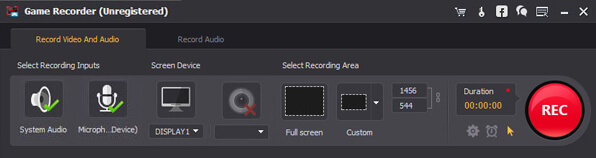
4. Tilpass innspillingsinnstillinger
Tapp "Innstillinger" under "Varighet", og herfra kan du fritt tilpasse innspillingsinnstillinger. For innstillingene til "Generelt", kan du velge destinasjonsmappen for output-spillvideoer og skjermdump. I tillegg kan du sette grensesnittspråket som engelsk, Tyskland, Frankrike og japansk. Du kan la programvaren automatisk se etter oppdateringer.
For snarveier kan du tilpasse snarveier til "Start / Stop", "Pause / Resume", "Screenshot" for å kontrollere innspillingsprosessen. Når det gjelder video- / lydinnstillinger, kan du tilpasse outputvideoformat (WMV og MP4), videokodek, kvalitet og bildefrekvens. Eller sett kodek for systemlyd, lydformat, kodek for mikrofon, lydformat (MP3 / WMA / AAC / M4A) for lydinnstillinger.
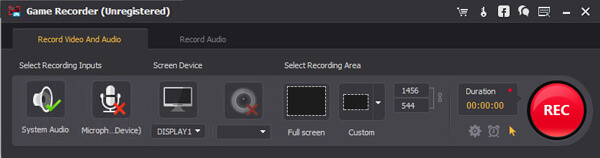
5. Spill inn skjermspillet med Game Recorder
Klikk på den røde "Rec" i nedre høyre hjørne av Game Recorder etter at forberedelsen er ferdig. For øvrig kan dette smarte opptaksprogrammet også hjelpe deg ta opp GoToMeeting online konferanseeller lagre Skype-chat bortsett fra spillopptak.
Nå har du fullført innspillingen av spill på PC med Aiseesoft Game Recorder. Hvis du vil forbedre, redigere eller konvertere det innspilte spillopptaket, vil vi gjerne anbefale deg ledsagerprogramvaren til Game Recorder - Video Converter Ultimate.
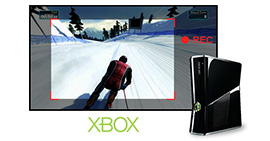 Slik tar du opp Xbox 360 Gameplay
Slik tar du opp Xbox 360 Gameplay
Gå til å spille inn Xbox 360-spill ved å følge måtene som deles i dette innlegget.
Skrevet til Ta opp video
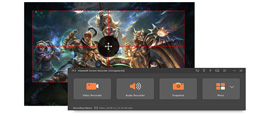 Den beste måten å registrere LoL på Windows Computer
Den beste måten å registrere LoL på Windows Computer
Les denne artikkelen for å vite mer om innspilling av dette spillet.
Skrevet til Ta opp video
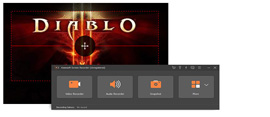 Slik spiller du inn Diablo 3-spill på Windows / Mac
Slik spiller du inn Diablo 3-spill på Windows / Mac
Artikkelen viser den beste måten å spille inn Diablo 3-spill trinn for trinn.
Skrevet til Ta opp video